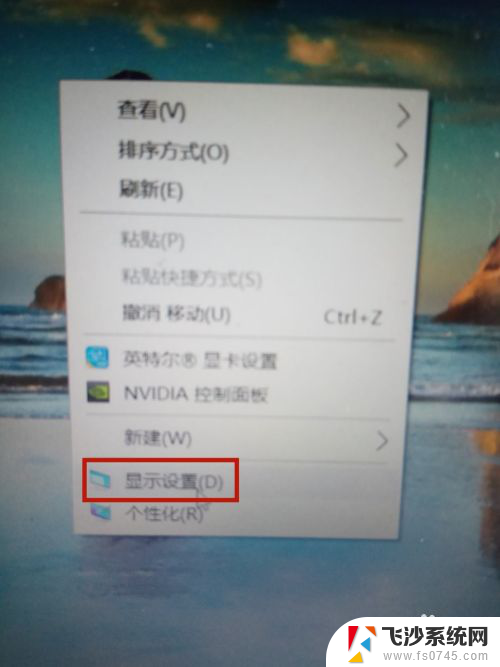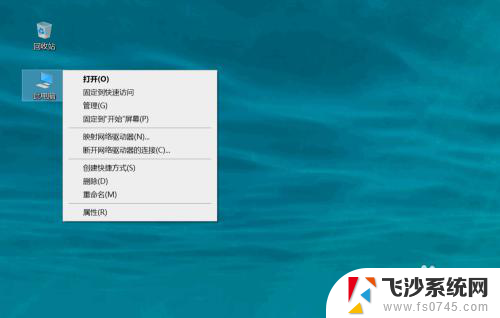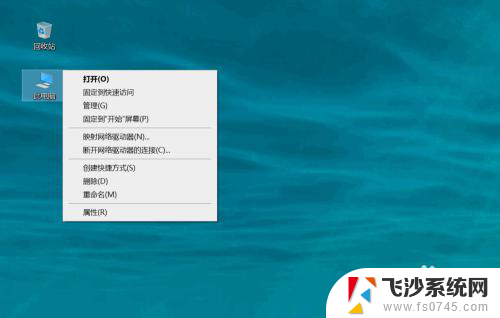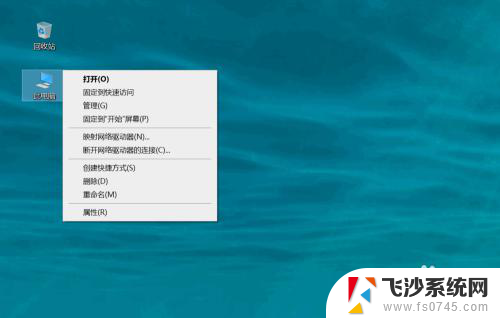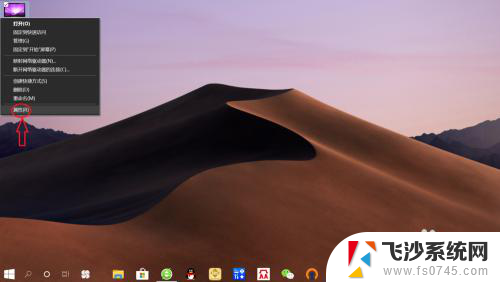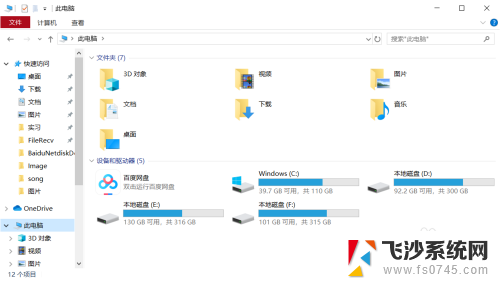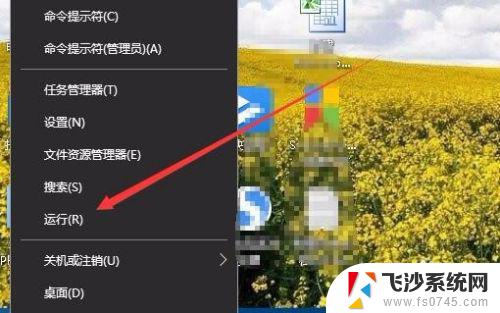w10系统怎么看显卡配置 win10怎么查看显卡详细信息
更新时间:2024-04-17 16:03:08作者:xtliu
在使用Windows 10系统时,了解电脑的显卡配置是非常重要的,因为显卡的性能将直接影响到电脑的运行效果,在Win10系统中,如何查看显卡的详细信息呢?通过简单的操作,我们就可以轻松查看到显卡的型号、驱动版本、显存大小等重要信息。下面就让我们一起来了解一下Win10系统怎么查看显卡配置的详细信息。
具体方法:
1.右键点击桌面“此电脑”——“属性”,进入“系统属性”页面。
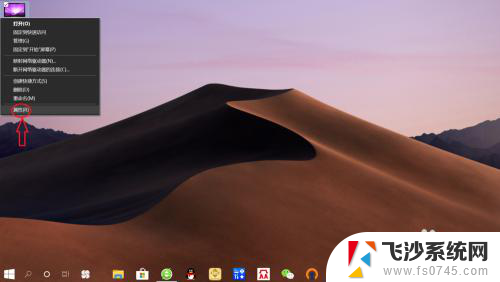
2.在“系统属性”页面,点击“设备管理器”,进入“设备管理器”。
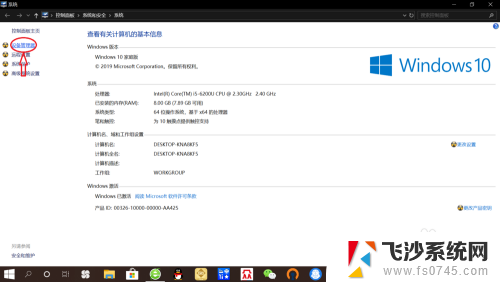
3.在“设备管理器”页面,双击“显示适配器”。即可查看“显卡名称”,此方法仅仅能查看显卡名称,其他配置无法查看。
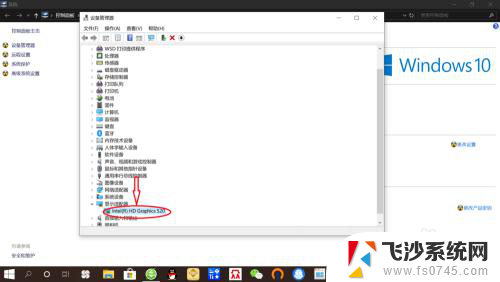
以上就是如何查看w10系统中的显卡配置的全部内容,如果你遇到了相同的问题,可以参考本文中介绍的步骤进行修复,希望这对大家有所帮助。